需求
程序界面上是一个Window,当用户点击桌面上除此Window之外的任何地方,都要把这个window隐藏掉。程序有个托盘图标,点击托盘图标不能隐藏window,托盘上有个右键菜单,点击右键菜单也不能隐藏。
分析
1.系统像素与显示器像素
我们知道wpf中控件宽高的单位是1/96英寸,如果你系统的dpi为96(再这里我们不考虑显示器的dpi,那是windows系统的事情),那么1/96英寸就是1个系统像素。这里的像素要和显示器的像素分开。显示器的像素是出场的时候就已经设计好的,是不可改变的,如:1600(宽)x1200(高)。在这里我们可以把显示器的像素称为“像元”,系统的像素称为“系统像素”加以区分。像元是单个的发光物理单位,如一个发光二极管。如果我将此项改为800x600,则显示器显示的时候会将两个像元作为一个像素显示。
系统像素则是可以改变的,在win10中可以通过如下进行改变。 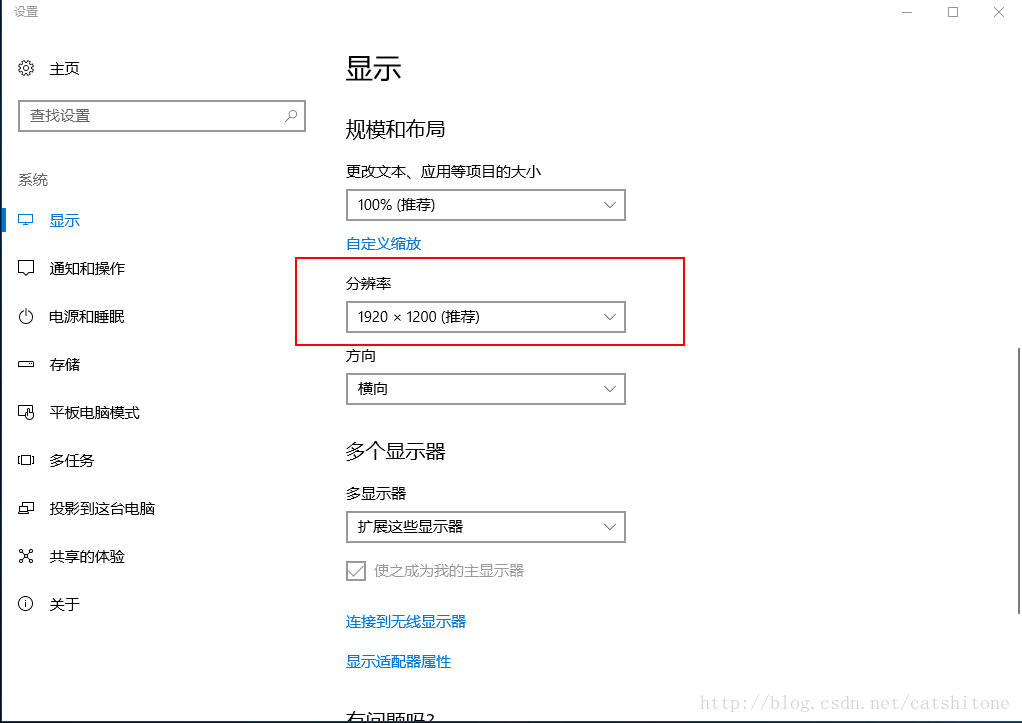
2.系统的dpi和wpf中的宽高单位
系统的dpi在win10中可以上图的更改文本、应用等项目的大小那里设置,默认的100%就是96dpi,当调成125%时,dpi就是96*125%=120dpi。此时,系统的分辨率还是不变的哦,仍然是1920x1200。
对于你的屏幕(1920x1200分辨率)在96dpi下,高度将是1200(一种与设备无关的单位)。在120dpi下,高度将是1200/(120/96)=960(与设备无关单位)。具体为什么,参考下面的Code1。总结:96dpi时,1设备无关单位=1像素,120dpi时,1设备无关单位=1像素x125%=1.25像素。所以如果你一个控件的width=100,在96dpi时显示是100个像素,在120dpi时将显示125个像素,这样看起来是不是就大了!!!
知道了这两点,就方便控件定位了。
(这里再插一句,系统分辨率和DPI间的关系:通过调小系统分辨率和调大DPI都可以实现放大系统文字和图标的功能,但是你会发现通过调整分辨率实现的放大会比较模糊,而调整DPI实现的放大几乎很少出现模糊的情况。这里的原因暂时还没有摸索出来,后续会继续更新)
3.需要获取鼠标的点击位置
鼠标点击位置的获取,可以通过下面代码Code2获得,单位是系统像素。
4.获取到的鼠标位置与设备无关单位间的的转换
鼠标位置的单位是系统像素,假如鼠标距屏幕左边是100像素吧。则100/(系统的dpi/96)=?得到的值就是一个与设备无关的左边距的值,也就是与wpf中控件的width,height同样的单位。
Code1:系统像素,系统dpi的获取方法:
using (Graphics g = Graphics.FromHwnd(IntPtr.Zero))
{
Console.WriteLine("xDpi:" + g.DpiX + " YDPI:" + g.DpiY);
}
Console.WriteLine("【PrimaryScreen.Bounds(系统设置中像素的值)】");
Console.WriteLine(string.Format("width{0},height{1}", System.Windows.Forms.Screen.PrimaryScreen.Bounds.Width, System.Windows.Forms.Screen.PrimaryScreen.Bounds.Height));
Console.WriteLine("【设备宽高(dpi)】");
Console.WriteLine(string.Format("Width:{0},Height:{1}", SystemParameters.PrimaryScreenWidth, SystemParameters.PrimaryScreenHeight));
Console.WriteLine("【WorkAera宽高(dpi)】");
Console.WriteLine(string.Format("Width:{0},Height:{1}", SystemParameters.WorkArea.Width, SystemParameters.WorkArea.Height));每次更改dpi后,必须注销系统才能获取到新的dpi。
(从上面代码中,可以看到无论你dpi怎么改,系统像素是一直不变的。设备的宽高和workarea的宽高会改变)
Code2:鼠标位置获取
class MouseHook
{
private const int WM_MOUSEMOVE = 0x200;
private const int WM_LBUTTONDOWN = 0x201;
private const int WM_RBUTTONDOWN = 0x204;
private const int WM_MBUTTONDOWN = 0x207;
private const int WM_LBUTTONUP = 0x202;
private const int WM_RBUTTONUP = 0x205;
private const int WM_MBUTTONUP = 0x208;
private const int WM_LBUTTONDBLCLK = 0x203;
private const int WM_RBUTTONDBLCLK = 0x206;
private const int WM_MBUTTONDBLCLK = 0x209;
public event MouseEventHandler OnMouseActivity;
static int hMouseHook = 0;
public const int WH_MOUSE_LL = 14;
HookProc MouseHookProcedure;
Log _log = new Log("MouseHook", true, Log4netWrapper.Default);
[StructLayout(LayoutKind.Sequential)]
public class POINT
{
public int x;
public int y;
}
[StructLayout(LayoutKind.Sequential)]
public class MouseHookStruct
{
public POINT pt;
public int hWnd;
public int wHitTestCode;
public int dwExtraInfo;
}
[DllImport("user32.dll", CharSet = CharSet.Auto, CallingConvention = CallingConvention.StdCall)]
public static extern int SetWindowsHookEx(int idHook, HookProc lpfn, IntPtr hInstance, int threadId);
[DllImport("user32.dll", CharSet = CharSet.Auto, CallingConvention = CallingConvention.StdCall)]
public static extern bool UnhookWindowsHookEx(int idHook);
[DllImport("user32.dll", CharSet = CharSet.Auto, CallingConvention = CallingConvention.StdCall)]
public static extern int CallNextHookEx(int idHook, int nCode, Int32 wParam, IntPtr lParam);
public delegate int HookProc(int nCode, Int32 wParam, IntPtr lParam);
public MouseHook()
{
}
~MouseHook()
{
Stop();
}
public void Start()
{
if (hMouseHook == 0)
{
MouseHookProcedure = new HookProc(MouseHookProc);
hMouseHook = SetWindowsHookEx(WH_MOUSE_LL, MouseHookProcedure, Marshal.GetHINSTANCE(System.Reflection.Assembly.GetExecutingAssembly().GetModules()[0]), 0);
if (hMouseHook == 0)
{
Stop();
_log.E("SetWindowsHookEx failed.");
}
}
}
public void Stop()
{
bool retMouse = true;
if (hMouseHook != 0)
{
retMouse = UnhookWindowsHookEx(hMouseHook);
hMouseHook = 0;
}
if (!(retMouse))
{
_log.E("UnhookWindowsHookEx failed.");
}
}
private int MouseHookProc(int nCode, Int32 wParam, IntPtr lParam)
{
if ((nCode >= 0) && (OnMouseActivity != null))
{
MouseButtons button = MouseButtons.None;
int clickCount = 0;
switch (wParam)
{
case WM_LBUTTONDOWN:
button = MouseButtons.Left;
clickCount = 1;
break;
case WM_LBUTTONUP:
button = MouseButtons.Left;
clickCount = 1;
break;
case WM_LBUTTONDBLCLK:
button = MouseButtons.Left;
clickCount = 2;
break;
case WM_RBUTTONDOWN:
button = MouseButtons.Right;
clickCount = 1;
break;
case WM_RBUTTONUP:
button = MouseButtons.Right;
clickCount = 1;
break;
case WM_RBUTTONDBLCLK:
button = MouseButtons.Right;
clickCount = 2;
break;
}
MouseHookStruct MyMouseHookStruct = (MouseHookStruct)Marshal.PtrToStructure(lParam, typeof(MouseHookStruct));
MouseEventArgs e = new MouseEventArgs(button, clickCount, MyMouseHookStruct.pt.x, MyMouseHookStruct.pt.y, 0);
OnMouseActivity(this, e);
}
return CallNextHookEx(hMouseHook, nCode, wParam, lParam);
}
}使用方法:
MouseHook hook = new MouseHook();
hook.OnMouseActivity += Hook_OnMouseActivity;
hook.Start();在Hook_OnMouseActivity中可以获取到鼠标的位置。
实现
这里就不用再赘述代码了,只有关键的一点,在程序中,判断与鼠标点击位置与窗体显示位置之间的距离,要做差运算,所以单位要统一。我建议将鼠标的像素位置值转为与设备无关的值,然后进行计算,否则会出现偏移。


